1、嚼但匙噻首先将网线跟无线路由连接好具体链接是将猫引出本来插在电脑主机上的线,连接到无线路由的wlan口,然后将其他的四个口用网线连接电脑。下面介绍了三种电脑上网接入方式的接入方式,大家可以参考,一是电话线拨号,而是光纤拨号,还有一种就是网线直接入户(这种一般办公室比较多使用)。
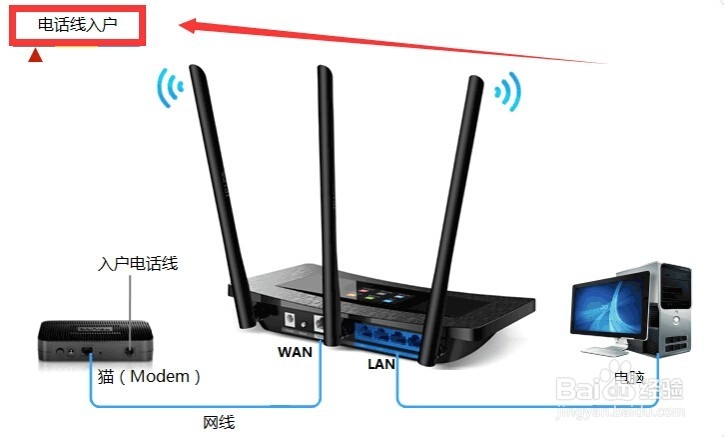


2、网线全部连接好后,打开浏览器,在里面输入“192.168.1.1”然手输入用户名:admin,以及密码:admin备注:一般无线路由器初始设置应该是这样的,如有提示密码不正确,可可以看下路由器背面的铭牌或者看下路由器的使用说明书,上面应该有)


3、设置拨号参数进入页面后,点击”运行向导“--”下一步“---”让路由器自动选择上网方式“----”在图中”xcbug“处输入您的宽带账号和密码“

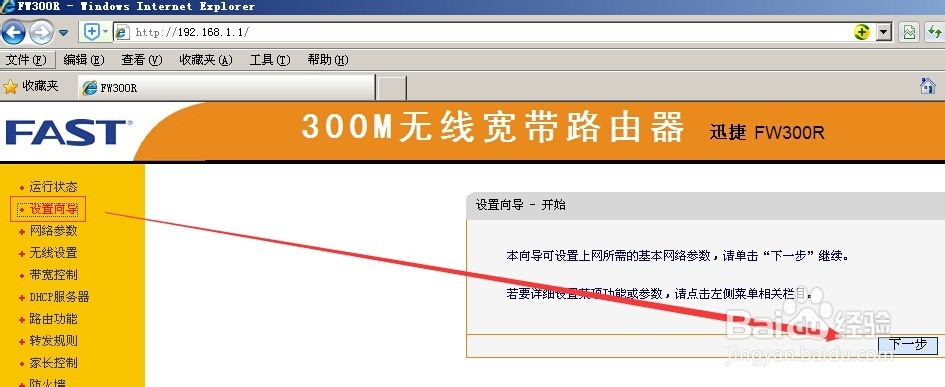


4、然后点击下一步,出现”本页设置无线网络的基本参数。“,记得,里面的”无线功能“一定要点击启用,然后加密方式设置密码,本图演示填的“88888888”,您可以自己设置一串数字,这个就是wifi密码,必须8位数字及以上才行。
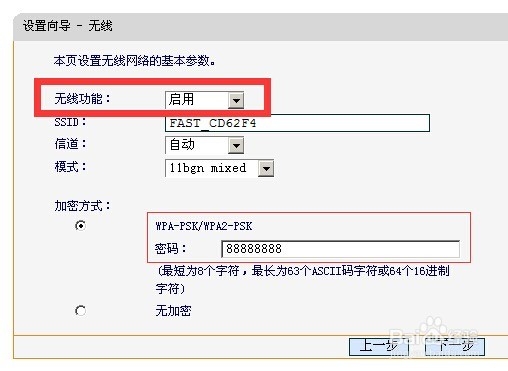

5、点击左边“网络参数”---“WLAN口设置”,进入”本页面进行以太网接入设置。“页面后,查看宽带账号密码设置情况,如果没用,就填上即可。请按照图片演示。如果需要开机自动拨号,请选择”自动连接,在开机和断线后自动连接“。最后点击保存。
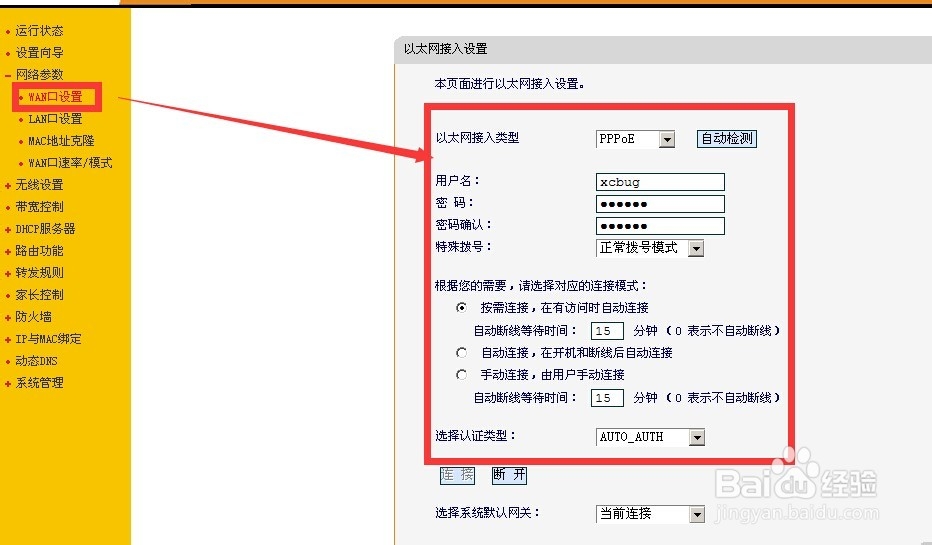

6、点击左边“网络参数”---“LAN口设置”,进入”本页面进行LAN口服务设置。“主要就是IP地址,子网掩码和DHCP服务器设置,一般设置如下IP地址:192.168.1.1子网掩码:255.255.255.0DHCP服务器一定要点击”启用“,这样多台手机才能上网。最后点击保存。

7、MAC地址克隆,主要是针对有些办公室等局域网络存在Mac被绑定,只有本机Mac才能上网,所以这个很简单,点击”克隆“---”保存“即可,一般家庭使用这一步可以跳过。

8、依次点击左边菜单”无线设置“---”基本设置“,打开”无线基本设置“,记得”开启无线功能“ ”开启SSID广播 “都要勾选上。

9、依次点击左边菜单”DHCP服务器“---”DHCP服务设置“出现“DHCP服务设置 本页面进行DHCP服务设置,路由器的DHCP服务器能自动配置局域网中各计算机的TCP/IP协议。”页面,然后按照图片填入,但必须住哟的是”DHCP服务器:选择启用“,最后点击保存。

10、这样您的路由器就设置完成了,就能上网了,不行的话,把路由器关了重启一下测试即可。